很多小伙伴之所以喜欢使用腾讯文档,就是因为它的功能十分的丰富,并且支持我们对文档进行各种编辑操作。例如在编辑幻灯片时,我们不仅可以在幻灯片中插入自己需要的图片、表格、链接等,还可以直接导入本地文档中其它PPT的幻灯片页面,让我们的幻灯片编辑更加的高效快捷。在腾讯文档中,我们直接右键单击幻灯片,然后在菜单列表中点击导入幻灯片选项,再选择从本地文档导入,最后打开本地PPT文档,再选择一页或多页自己需要的幻灯片页面即可。有的小伙伴可能不清楚具体的操作方法,接下来小编就来和大家分享一下腾讯文档在幻灯片中导入本地幻灯片的方法。

1、第一步,我们先打开电脑中的腾讯文档软件,然后在软件页面中新建或打开一个幻灯片文档

2、第二步,在幻灯片页面中,我们先选中一个幻灯片,然后右键单击选择“导入幻灯片”选项,再点击“从本地文档导入”选项

3、第三步,进入文件夹页面之后,我们在该页面中找到自己需要的PPT文件,然后点击“打开”选项

4、第四步,导入了PPT之后,我们在选择导入的幻灯片页面中可以直接勾选“全选”选项,也可以点击页面中自己需要的幻灯片,然后点击“导入幻灯片”选项即可

5、第五步,点击导入幻灯片选项之后,我们在左侧选中的幻灯片下方就能看到导入的本地幻灯片页面了

以上就是小编整理总结出的关于腾讯文档在幻灯片中导入本地幻灯片的方法,我们在腾讯文档的幻灯片页面中右键单击一页幻灯片,然后选择导入幻灯片选项,再点击“从本地文档导入”,接着在文件夹页面中打开自己需要的幻灯片文件,再选择自己需要的幻灯片页面即可,感兴趣的小伙伴快去试试吧。
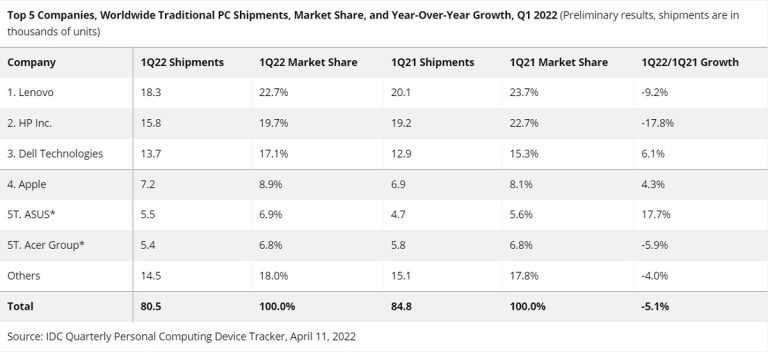 IDC:PC出货量开始放缓
IDC:PC出货量开始放缓 抖音小昭特效视频制作方
抖音小昭特效视频制作方 抖音世界名画一日游操作
抖音世界名画一日游操作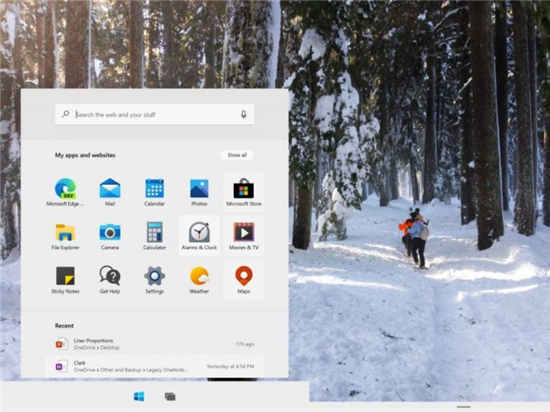 Windows 10X将采用现代待机模
Windows 10X将采用现代待机模 Windows10 2004版本现在可以进
Windows10 2004版本现在可以进 Windows11 22000版本号作为
Windows11 22000版本号作为  谷歌公布最新Windows10提权
谷歌公布最新Windows10提权 哔哩哔哩全区广播关闭方
哔哩哔哩全区广播关闭方 仙剑奇侠传7英雄救美任务
仙剑奇侠传7英雄救美任务 龙之崛起秘籍代码大全 完
龙之崛起秘籍代码大全 完 浮生为卿歌0氪玩家怎么搭
浮生为卿歌0氪玩家怎么搭 技嘉主板无法安装win11的解
技嘉主板无法安装win11的解 打印机已暂停状态解除方
打印机已暂停状态解除方 0x00000024蓝屏代码解释及解
0x00000024蓝屏代码解释及解 笔记本电脑进水后的处理
笔记本电脑进水后的处理 CAD迷你看图中进行复制粘
CAD迷你看图中进行复制粘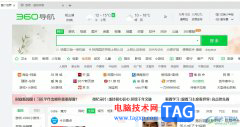 360极速浏览器启用鼠标手
360极速浏览器启用鼠标手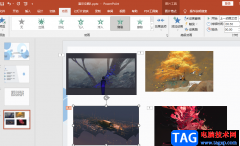 PPT让图片一张一张出来的
PPT让图片一张一张出来的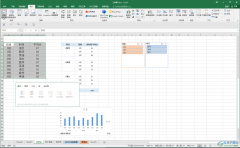 Excel表格设置透视表隔行变
Excel表格设置透视表隔行变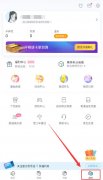 哔哩哔哩漫画怎么投稿
哔哩哔哩漫画怎么投稿 windows10游戏竞技版系统如
windows10游戏竞技版系统如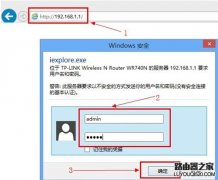 路由器端口映射是什么意
路由器端口映射是什么意 增强Wi-Fi信号的终极指南:
增强Wi-Fi信号的终极指南: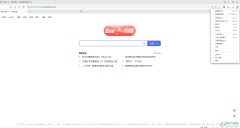
360极速浏览器是众多浏览器中最受欢迎的一款之一,在360浏览器中我们有时候下载PDF文件的时候,会自动进行打开,如果我们不希望360极速浏览器下载PDF文件后直接打开,小伙伴们知道具体该如...
29997 次阅读
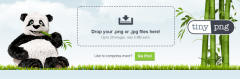
不需要下载专业工具就可以有想要压缩图片体积,在电脑的浏览器上打开TinyPng的就可以满足你的需求哦,今日小编带来的这篇文章就为大伙分享了TinyPng缩小图片体积方法介绍,一起来看看吧。...
144182 次阅读
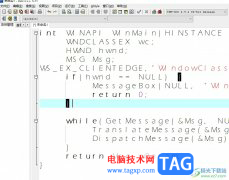
devc++是一个功能强大的免费的集成开发环境,它可以帮助用户轻松完成c语言编程工作,而且许多著名的软件都是由它编写而成的,因此devc++软件吸引了不少用户的注意,当用户在devc++软件中编...
27787 次阅读

CAD迷你画图是一款非常受欢迎的专业制图软件,其中的功能非常强大,可以快速完成想要的绘图操作。如果我们需要在CAD迷你画图中设置标注比例,小伙伴们知道具体该如何进行操作吗,其实操...
105340 次阅读
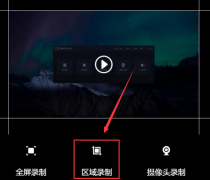
嗨格式录屏大师拥有多种不同的视频录制模式,如果有的朋友想要设置区域录制,该怎么操作呢?下面小编就和大家分享一下嗨格式录屏大师设置区域录制的方法哦,有需要的朋友可以来看看哦...
258667 次阅读

potplayer是很多小伙伴都在使用的一款视频播放软件,在其中播放视频时,如果有需要我们还可以看点击设置视频的画面比例。那小伙伴们知道potplayer中调整视频比例的具体操作方法吗,其实方法...
50106 次阅读

CAD迷你看图是一款非常受欢迎的看图软件,在其中我们不仅可以打开和查看各种图纸,如果有需要我们还可以进行测量,标注,绘图等操作,非常地方便实用。如果我们希望在CAD迷你看图中开启...
135489 次阅读
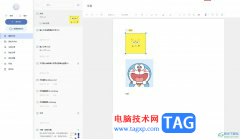
有道云笔记是一款功能齐全的笔记记录工具,它为用户建立了轻松访问、安全存储的云笔记空间,能够有效避免笔记文件丢失的情况,而且还支持多端同步的功能,让用户可以实现在不同设备之...
16791 次阅读

Dreamweaver是一款十分专业的网页设计软件,我们在设计的过程中难免需要插入表格的情况,我们会在表格中进行文字内容的编写,有些时候还需要进行单元格的一个合并设置,比如你在设计的过...
55518 次阅读
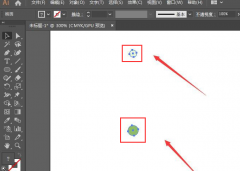
非常多的朋友在使用ai这款软件,那么在使用过程中,若想制作花形波点渐变效果,该怎么制作呢?下面小编就为和大家一起分享一下a制作花形波点渐变效果的方法哦,有需要的朋友可以来学习...
187471 次阅读

PS如何设计立体六边形按钮图标呢,话说不少用户都在咨询这个问题呢?下面就来小编这里看下PS打造六边形质感立体按钮教程步骤吧,需要的朋友可以参考下哦。...
3262017 次阅读
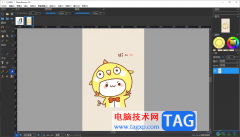
photoDemon是一款专门对图片进行编辑处理的软件,大家可以通过该软件进行抠图、更换图片背景以及可以提取图片中的颜色,让我们可以使用到自己喜欢的颜色,而在photoDemon中提取颜色的话,就...
12492 次阅读

在日常生活中,我们的各种账后都会设置一定的密码,这样可以保护自己的信息。如果有需要我们还可以为自己的电脑设置开机密码,如果我们希望在Windows10系统中设置开机密码,小伙伴们知道...
34895 次阅读
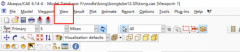
这几天有不少的用户过来询问小编ABAQUS中是怎么样修改背景颜色的?下文这篇教程内就为大伙带来了ABAQUS更改背景颜色的具体操作步骤,想了解更多详情的用户赶紧去下文中看看吧!...
144709 次阅读

WPS演示文稿是一款非常好用的办公类软件,其中的功能非常丰富,很多小伙伴都在使用。如果我们想要在电脑版WPS演示文稿中将图片和文字合并为一张图片,小伙伴们知道具体该如何进行操作吗...
34914 次阅读